| 欢迎您 游客 | 登录 | 免费注册 | 忘记了密码 | 社交账号注册或登录 |
 |
|

|
加西
| 加东
| 美国
| 中国 移民 | 华人 | 社会 | 娱乐 |

|
温西
| 西温
| 本那比
| 列治文
| 白石
| 市中心 温东 | 北温 | 高贵林 | 北素里 | 素里 | 满地宝 |

|
大温
| 玩乐
| 吃喝
| 社团
| 时评
| 钱币
| 视听 生活 | 房屋 | 亲子 | 原创 | 电子 | 投资 | 汽车 |

|
财税
| 就业
| 留学 旅游 | 健康 | 时尚 |

|
专栏
| 视频
群组 | 图库 |
|
|
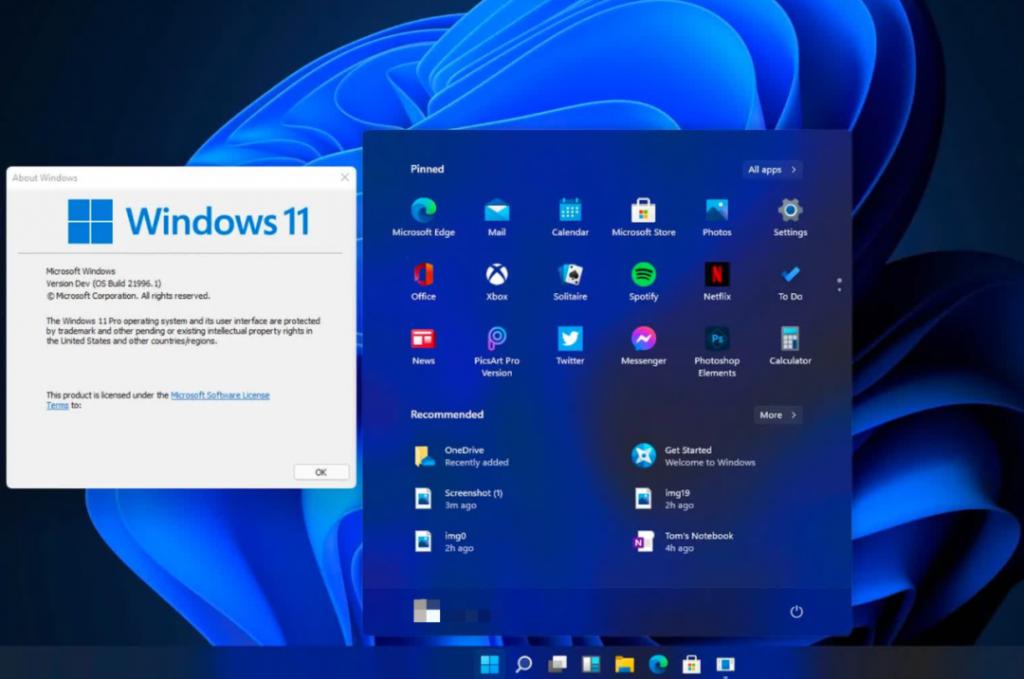
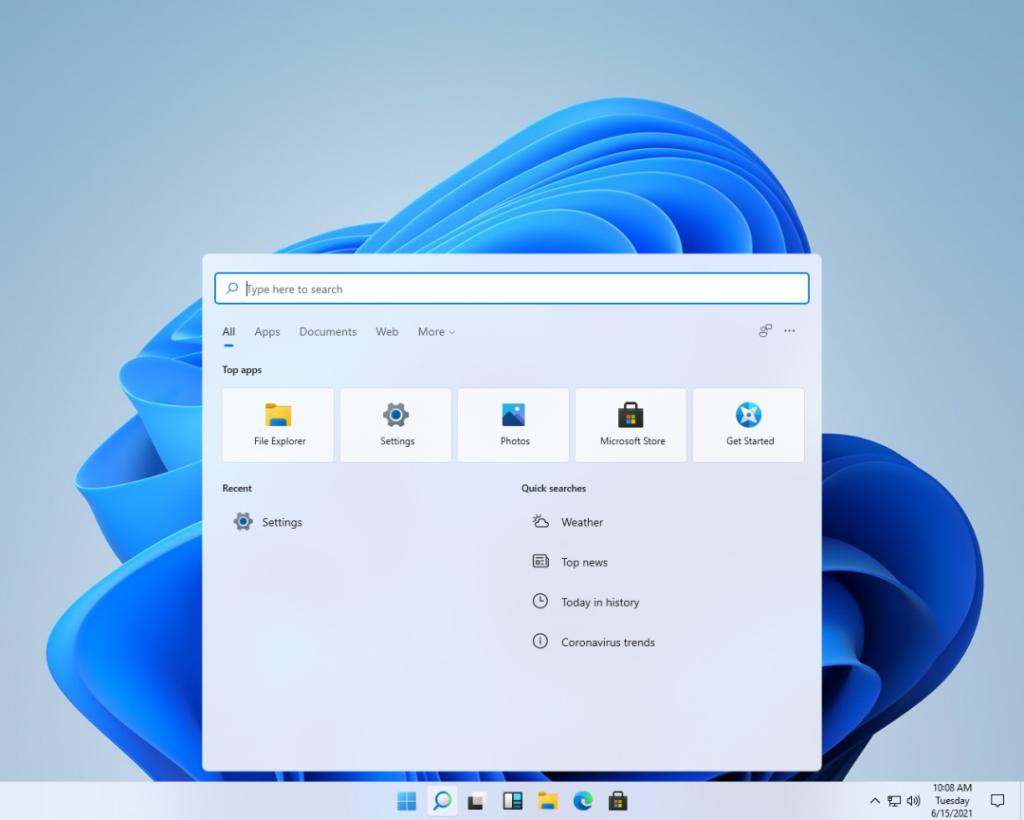

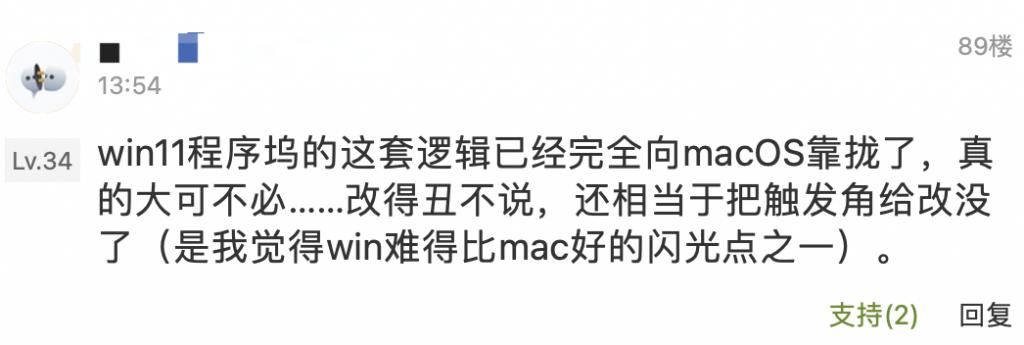


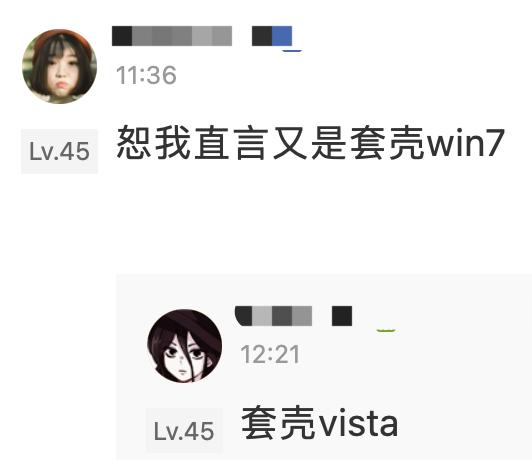
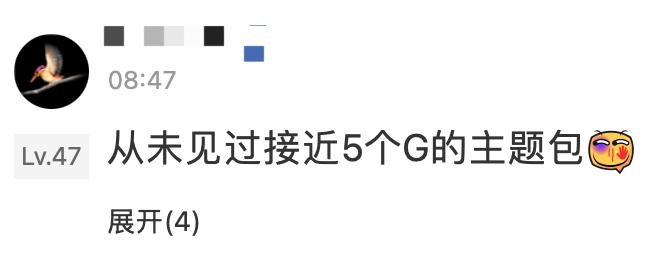
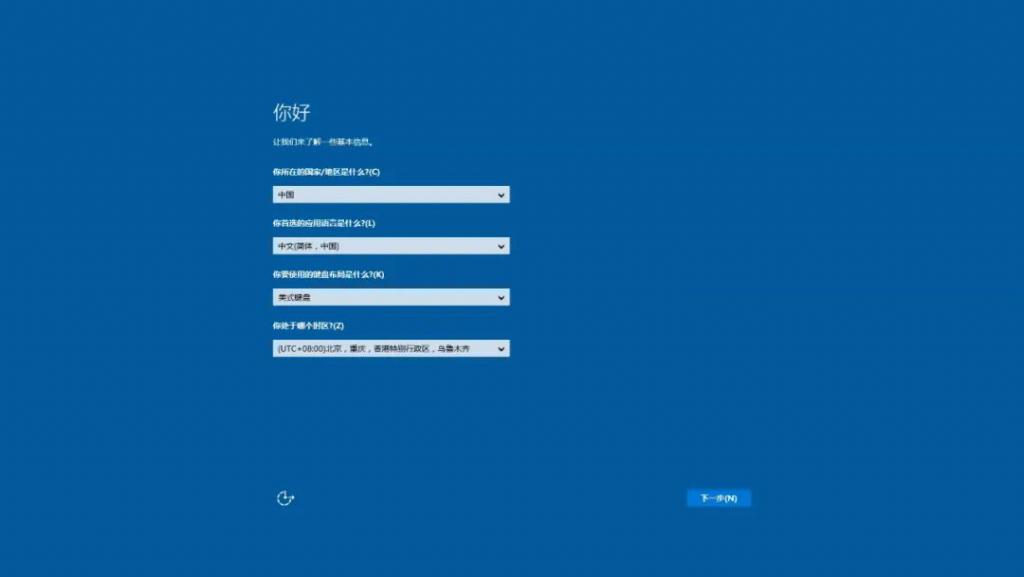
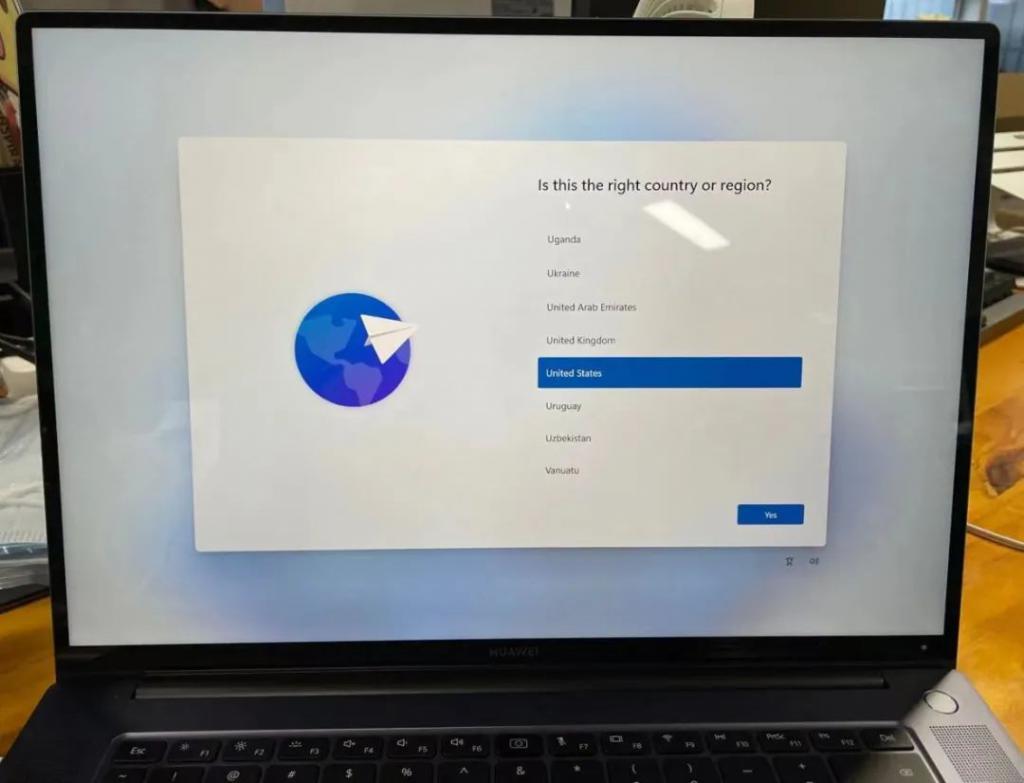
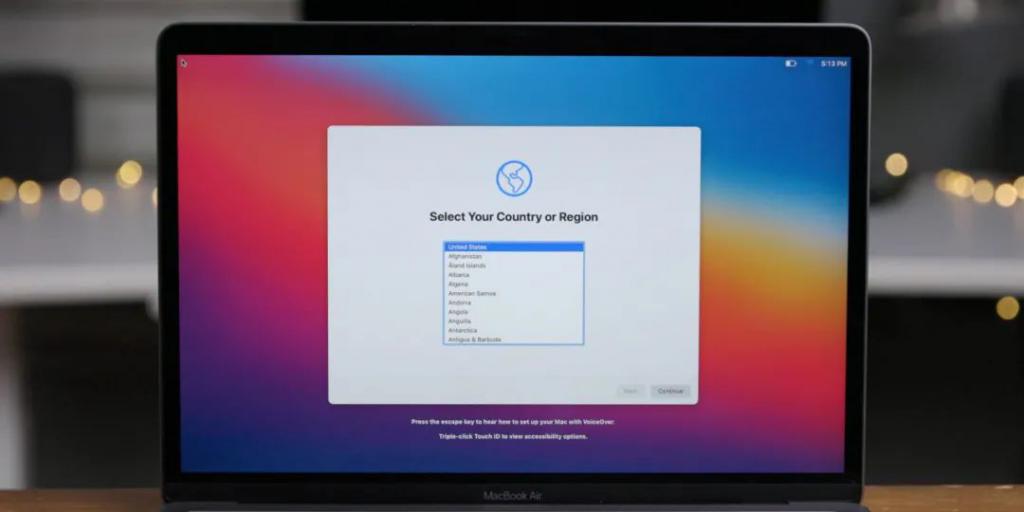
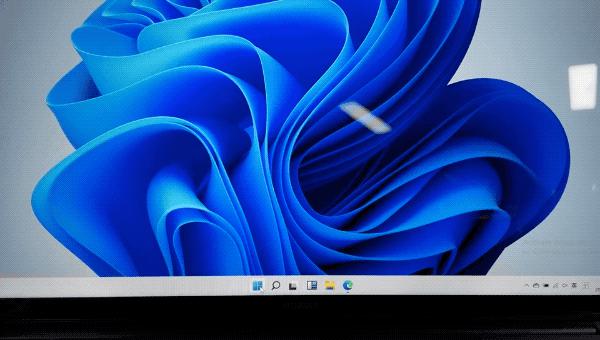
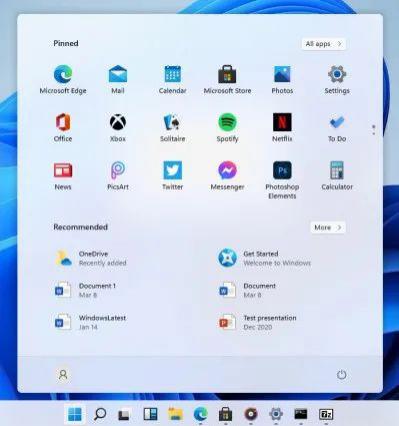

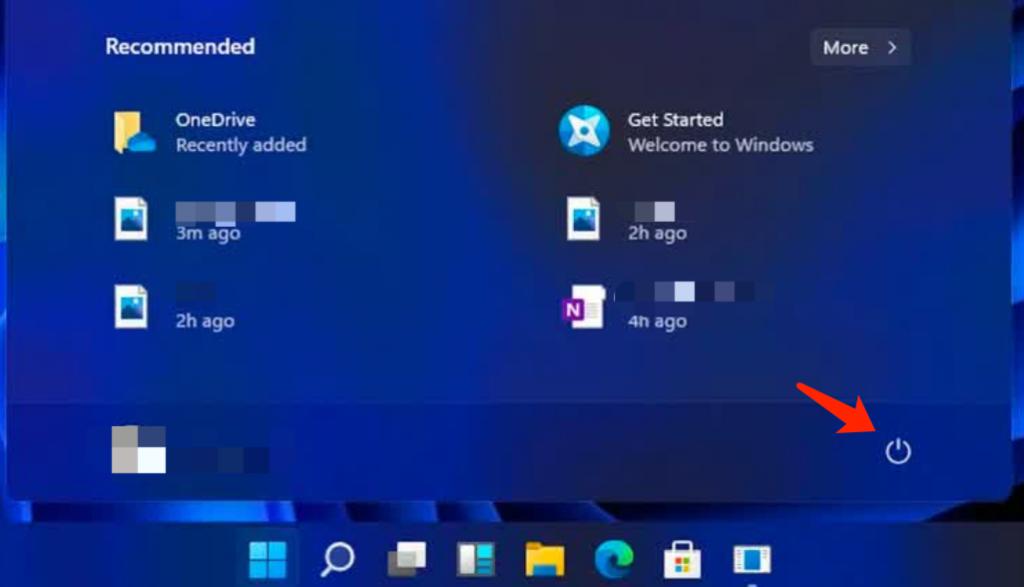
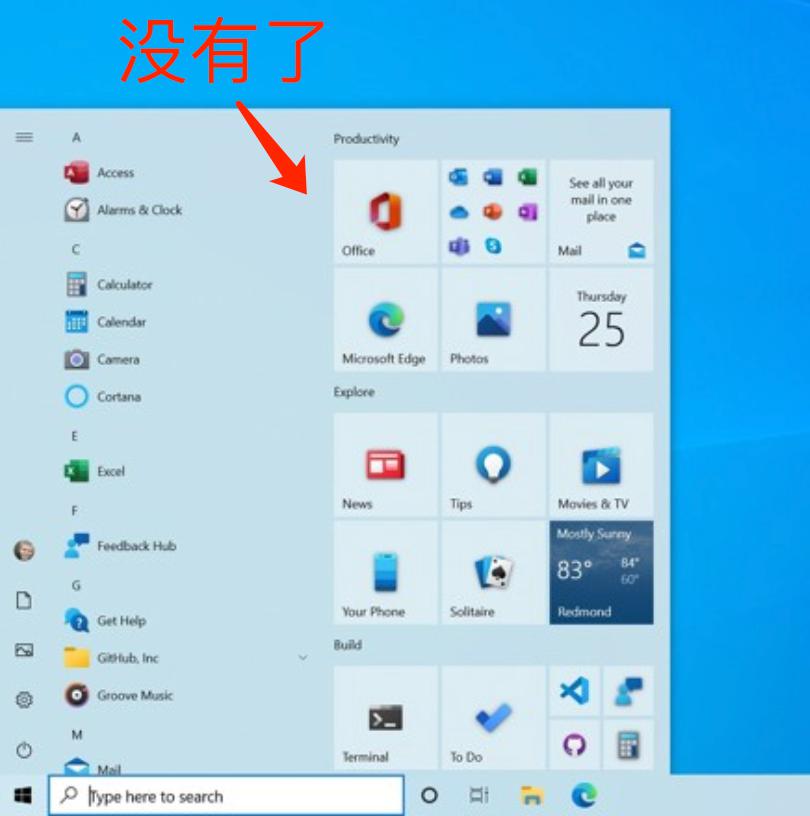
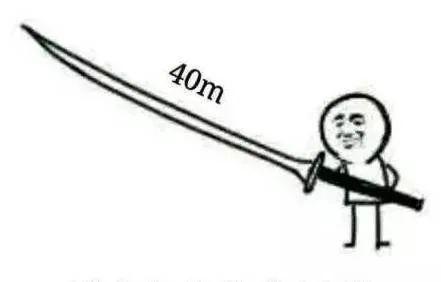

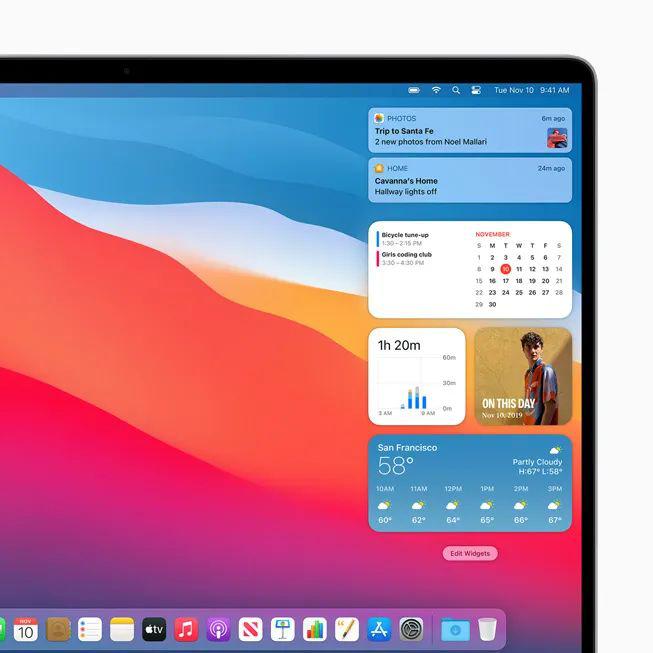
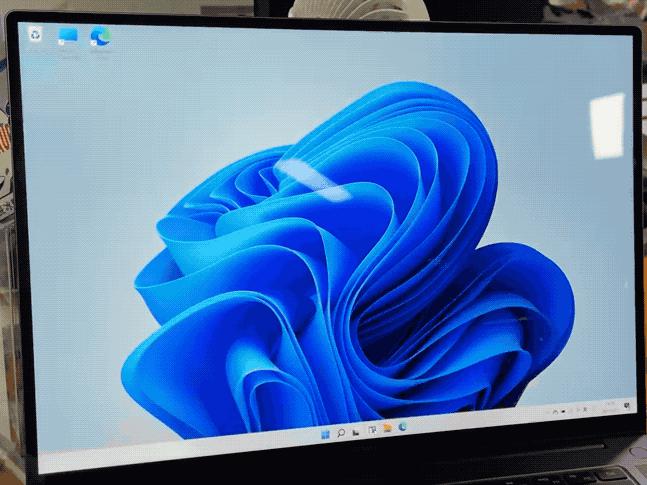

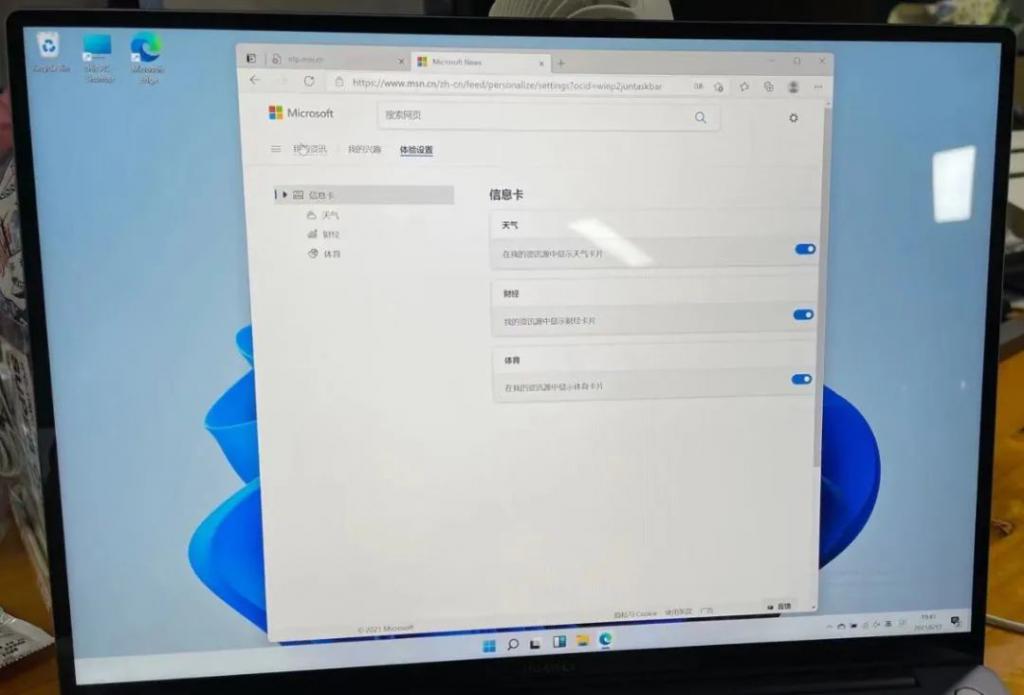

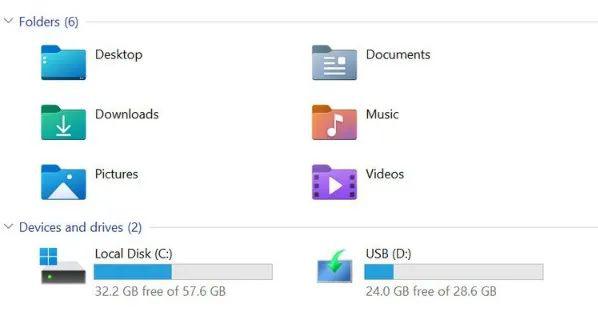
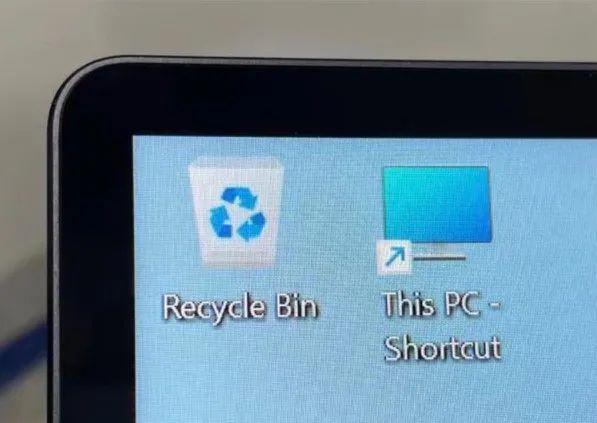
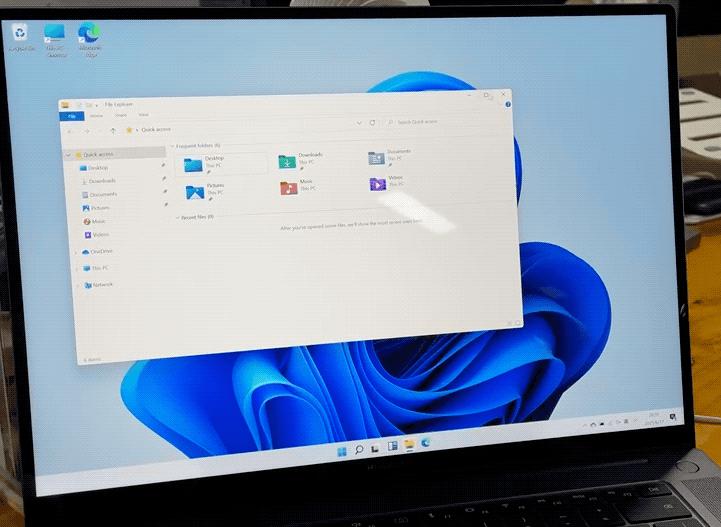

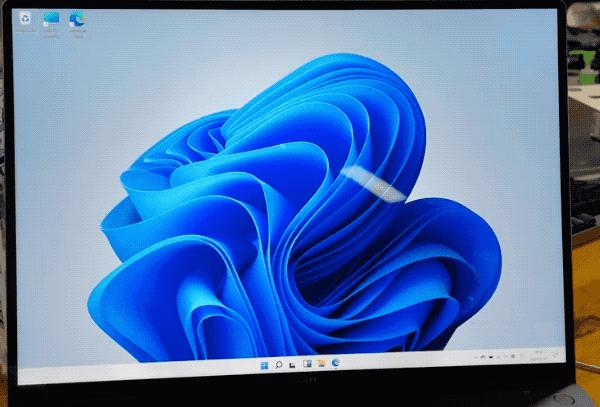
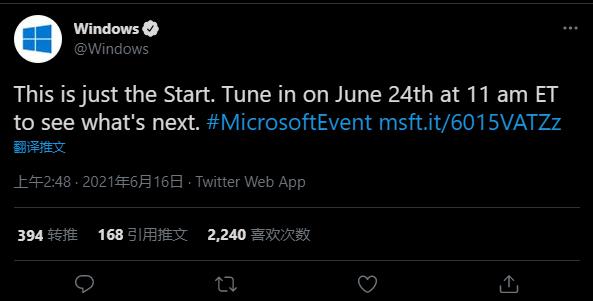
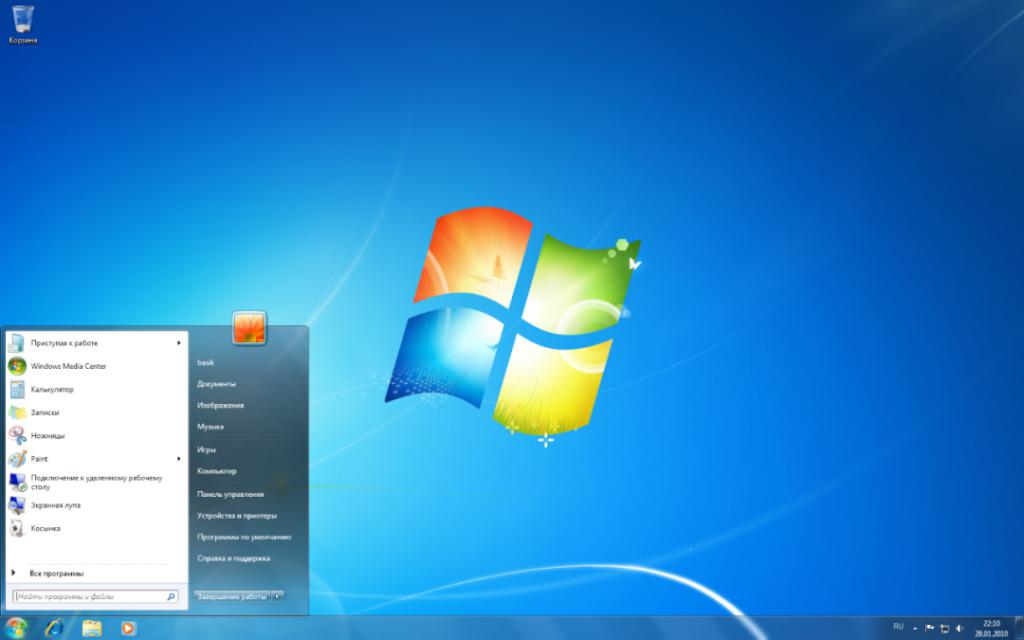
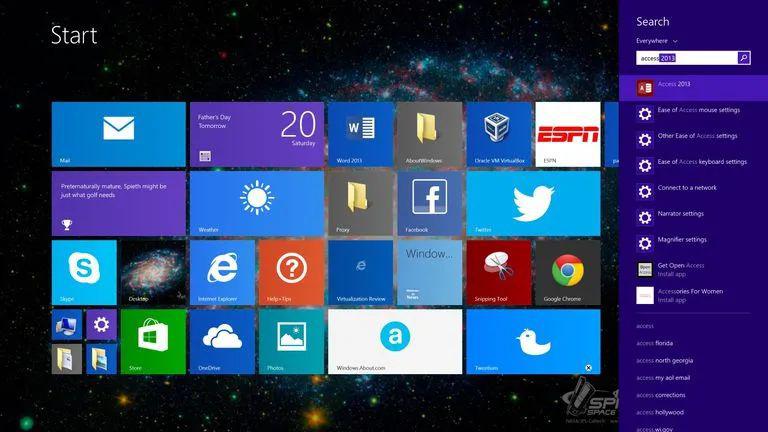


 大家正在围观
大家正在围观



